Heim >häufiges Problem >So installieren Sie den IIS-Server unter Win7
Oft installieren wir iis, weil wir arbeiten wollen, aber nicht alle Benutzer verstehen die Installation. Lassen Sie mich Ihnen zeigen, wie man iis auf dem Computer installiert.
1. Klicken Sie auf Start→Systemsteuerung und dann auf Programme. Klicken Sie nicht auf Programm deinstallieren, da Sie sonst nicht auf die Zielsystemoberfläche zugreifen können.
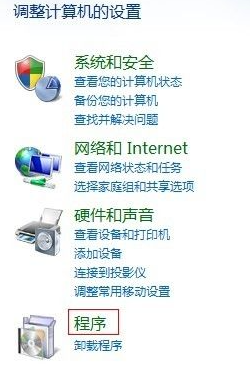
2. Klicken Sie dann unter „Programme und Funktionen“ auf „Windows-Funktionen aktivieren und deaktivieren“.
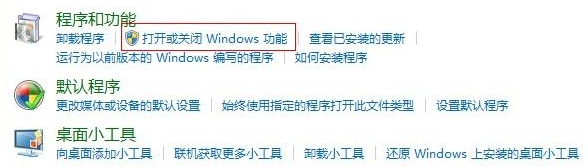
3. Rufen Sie das Windows-Funktionsfenster auf, sehen Sie sich die Option „Internetinformationsdienst“ an und stellen Sie sie wie im Bild gezeigt ein. Ps: Wählen Sie alle Optionen unter der Option √ aus und wählen Sie alle Optionen unter dem quadratischen Kreis aus zur Option √ im Bild.
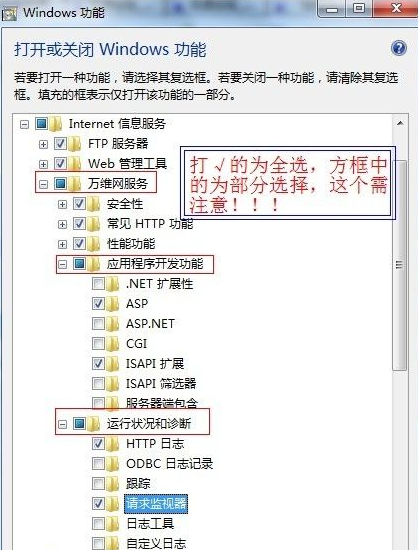
4. Bestätigen Sie dann und Sie gelangen zu den Systeminstallationseinstellungen. Möglicherweise müssen Sie zwei oder drei Minuten warten.

5. Nach erfolgreicher Installation verschwindet das Fenster. Kehren Sie dann zur Systemsteuerung zurück und wählen Sie System und Sicherheit.
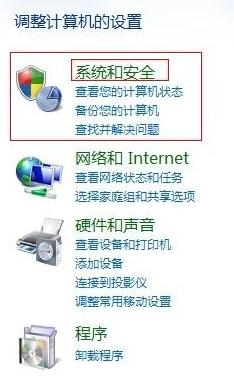
6. Rufen Sie das System- und Sicherheitsfenster auf und wählen Sie dann die Verwaltungstools in der unteren linken Ecke aus.
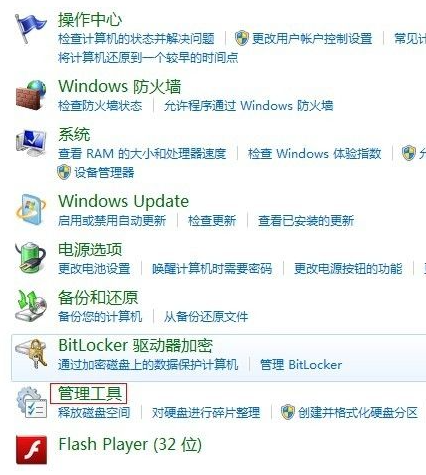
7. Rufen Sie das Verwaltungstool-Fenster auf und Sie können den Internet-Informationsdienst sehen. Zu diesem Zeitpunkt müssen Sie jedoch aufpassen, da es sich um zwei ungefähr gleiche Dienste handelt und Sie den auswählen müssen der Internet Information Services (IIS) Manager.
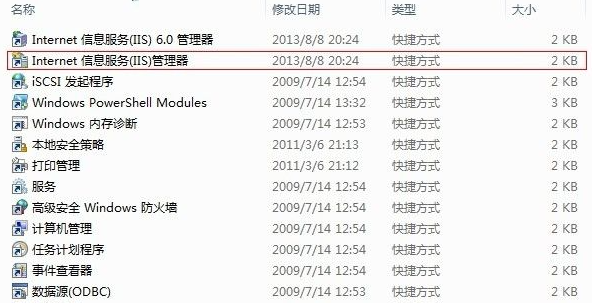
Der obige Inhalt ist eine detaillierte Anleitung zur Installation des Information Service Managers auf einem Win7-System. Sie können die oben genannten Schritte Schritt für Schritt durchführen.
Das obige ist der detaillierte Inhalt vonSo installieren Sie den IIS-Server unter Win7. Für weitere Informationen folgen Sie bitte anderen verwandten Artikeln auf der PHP chinesischen Website!